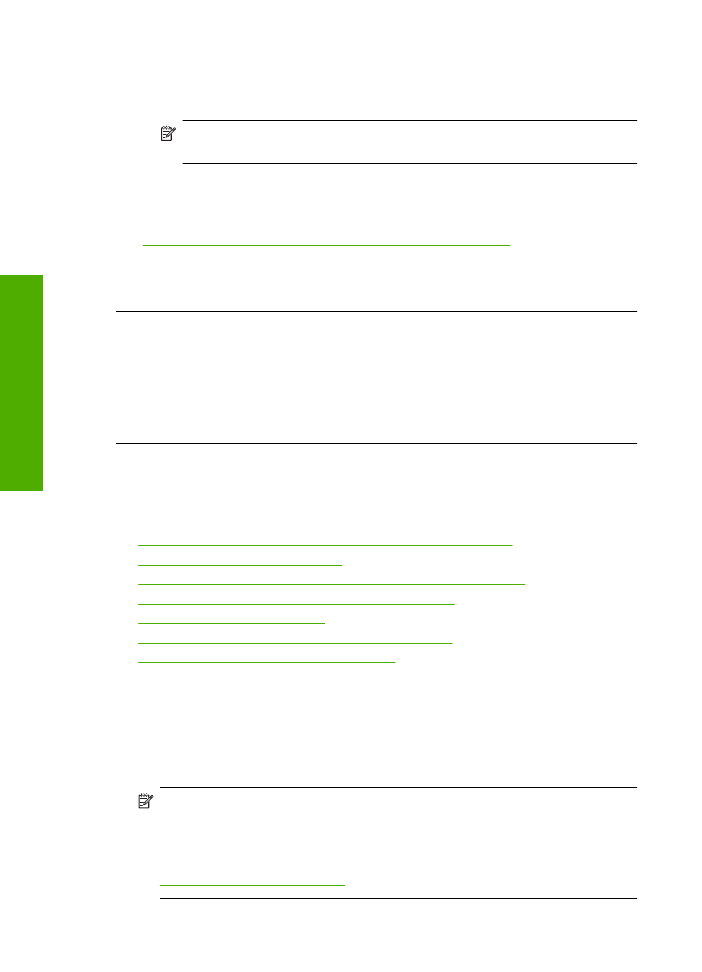
Väljaprintidel on horisontaalsed triibud
Kui väljaprintidel on jooned või üle terve lehe jooksvad märgid, proovige järgmisi
lahendusi.
•
Lahendus 1. Veenduge, et kasutate HP originaalprindikassette
•
Lahendus 2. Kontrollige tindi taset
•
Lahendus 3. Veenduge, et paber on õigesti seadmesse asetatud
•
Lahendus 4. Kasutage kvaliteetsema printimise sätet
•
Lahendus 5. Joondage printerit
•
Lahendus 6. Puhastage prindikassetid automaatselt.
•
Lahendus 7. Pöörduge HP klienditoe poole
Lahendus 1. Veenduge, et kasutate HP originaalprindikassette
Lahendus.:
Kontrollige, kas kasutate HP originaalprindikassette.
HP soovitab kasutada ehtsaid HP tindikassette. Ehtsad HP tindikassetid on
projekteeritud HP printerite tarbeks ja testitud nendega koos, et teil oleks hõlpsam
ikka ja jälle häid tulemusi saada.
Märkus.
HP ei saa garanteerida teiste tootjate tarvikute kvaliteeti ega
töökindlust. Garantii ei kata mitte-HP tarvikute kasutamisest tingitud seadme
hooldus- ja parandustöid.
Kui arvate, et ostsite ehtsad HP prindikassetid, avage aadress
www.hp.com/go/anticounterfeit
Peatükk 5
48
Probleemi lahendamine
Probleemi lahendamine
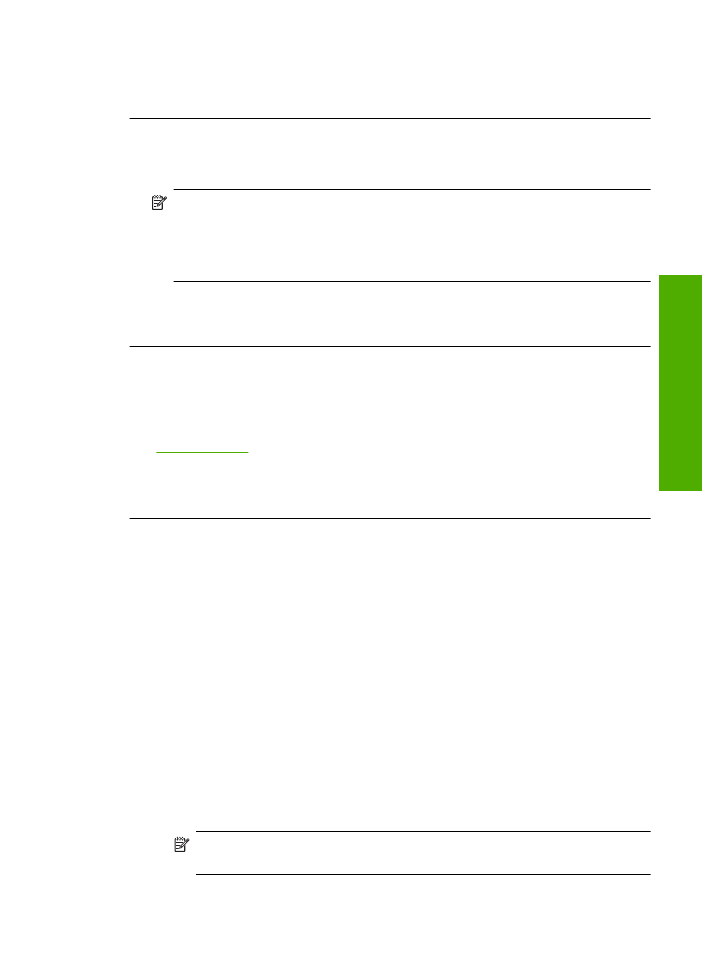
Põhjus.:
Kasutati mitte-HP tinti.
Kui see ei lahendanud probleemi, proovige järgmist lahendust.
Lahendus 2. Kontrollige tindi taset
Lahendus.:
Kassettide hinnangulise tinditaseme kontroll.
Märkus.
Tinditaseme hoiatused ja tähised pakuvad oletatavaid väärtusi vaid
planeerimiseesmärkideks. Kui kuvatakse madala tinditaseme hoiatusteade,
hoidke võimaliku printimisviivituse vältimiseks asenduskassett käepärast.
Tindikassette ei pea asendama enne, kui prindikvaliteet muutub
vastuvõetamatuks.
Põhjus.:
Prindikassettides võib tinti vähe olla.
Kui see ei lahendanud probleemi, proovige järgmist lahendust.
Lahendus 3. Veenduge, et paber on õigesti seadmesse asetatud
Lahendus.:
Veenduge, et paber on sisendsalve õigesti laaditud.
Lisateavet vt
„Laadige kandja” leheküljel 23
Põhjus.:
Paber oli valesti laaditud.
Kui see ei lahendanud probleemi, proovige järgmist lahendust.
Lahendus 4. Kasutage kvaliteetsema printimise sätet
Lahendus.:
Kontrollige prindikvaliteedisätet ja veenduge, et see pole liiga madal.
Printimiskiiruse või kvaliteedi valimine
1.
Veenduge, et söötesalve on paberit sisestatud.
2.
Klõpsake oma rakenduse menüü
File
(Fail) käsku
(Prindi).
3.
Veenduge, et valitud printer on teie seade.
4.
Klõpsake nuppu, mis avab dialoogiakna
Properties
(Atribuudid).
Olenevalt tarkvararakendusest võib selle nupu nimi olla
Properties
(Atribuudid),
Options
(Valikud või Suvandid),
Printer Setup
(Printeri häälestus),
Printer
või
Preferences
(Eelistused).
5.
Klõpsake vahekaarti
Features
(Funktsioonid).
6.
Valige ripploendist
Paper type
(Paberi tüüp) söötesalves oleva paberi tüüp.
7.
Valige ripploendis
Print Quality
(Prindikvaliteet) oma prinditööle sobiv
kvaliteedisäte.
Märkus.
Et vaadata, millise dpi-ga seade vastavalt teie valitud paberitüübi
ja prindikvaliteedi sättele prindib, klõpsake
Resolution
(Eraldusvõime).
Prindikvaliteedi tõrkeotsing
49
Probleem
i la
hend
amine
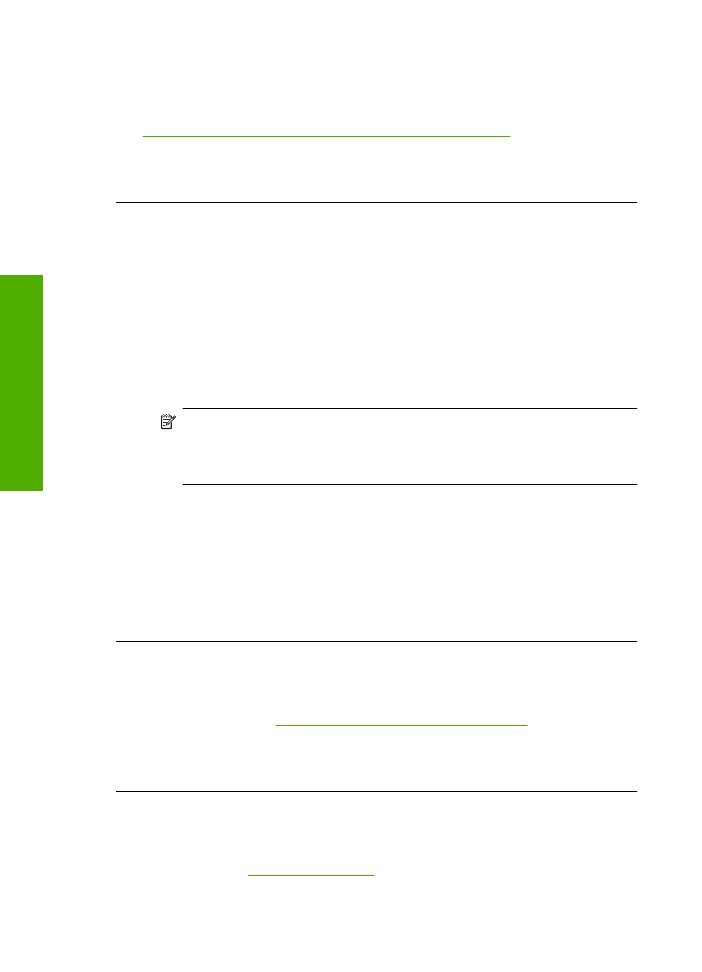
Printige kujutis kõrgeima prindikvaliteedisättega nagu
Best
(Parim) või
Maximum
dpi
(Maksimaalne dpi).
Lisateavet vt
„Kasutage printimiseks sätet Maximum dpi (Maksimaalne dpi).” leheküljel 16
Põhjus.:
Seadmel oli valitud liiga madal prindikvaliteedi- või paljundussäte.
Kui see ei lahendanud probleemi, proovige järgmist lahendust.
Lahendus 5. Joondage printerit
Lahendus.:
Joondage printer.
Printeri joondamine aitab tagada parimat prindikvaliteeti.
Printeri joondamiseks tarkvararaprogrammi Tarkvara HP Photosmart kaudu
1.
Asetage söötesalve letter-, A4- või legal-formaadis kasutamata valge tavapaber.
2.
Valikus HP Solution Center (HP Lahenduskeskus) klõpsake
Settings
(Sätted).
3.
Alas
Print Settings
(Prindisätted) klõpsake valikut
Printer Toolbox
(Printeri
tööriistakast).
Märkus.
Saate ka dialoogiboksis
Print Properties
(Printeri atribuudid)
avada akna
Printer Toolbox
(Printeri tööriistakast). Klõpsake dialoogiaknas
Print Properties
(Printeri atribuudid) sakki
Features
(Funktsioonid) ja
seejärel nuppu
Printer Services
(Printeri hooldus).
Ekraanil kuvatakse dialoogiaken
Printer Toolbox
(Printeri tööriistakast).
4.
Klõpsake vahekaarti
Device Services
(Seadme teenused).
5.
Klõpsake nuppu
Align the Printer
(joonda printer).
Seade prindib testlehe, joondab prindipea ja kalibreerib printeri. Visake kasutatud
paberileht ära või andke vanapaberiks.
Põhjus.:
Võimalik, et printeri prindipea ei ole joondatud.
Kui see ei lahendanud probleemi, proovige järgmist lahendust.
Lahendus 6. Puhastage prindikassetid automaatselt.
Lahendus.:
Puhastage prindikassetid.
Lisateavet vt jaotisest
„Prindikassettide automaatne puhastamine” leheküljel 27
Põhjus.:
Võimalik, et prindikasseti pihusteid peab puhastama.
Kui see ei lahendanud probleemi, proovige järgmist lahendust.
Lahendus 7. Pöörduge HP klienditoe poole
Lahendus.:
Pöörduge abi saamiseks HP klienditeenindusse.
Minge aadressile:
www.hp.com/support
.
Peatükk 5
50
Probleemi lahendamine
Probleemi lahendamine
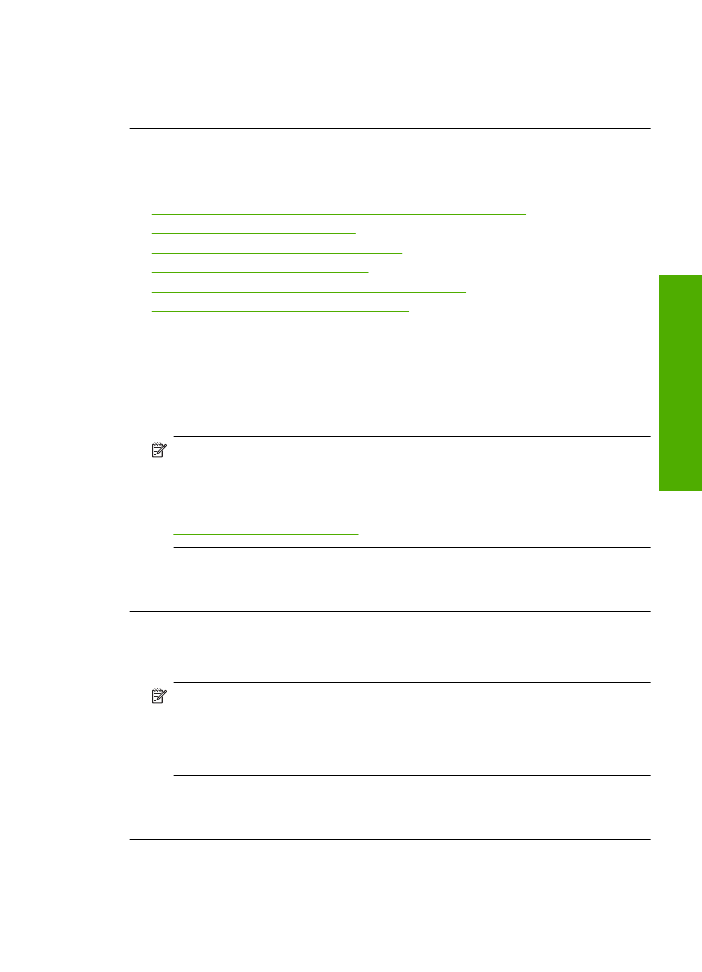
Valige küsimisel oma riik/regioon ning seejärel klõpsake nuppu
Contact HP
(HP
kontakt) telefoni teel pakutava tehnilise toe kohta teabe saamiseks.
Põhjus.:
Prindipea probleem.